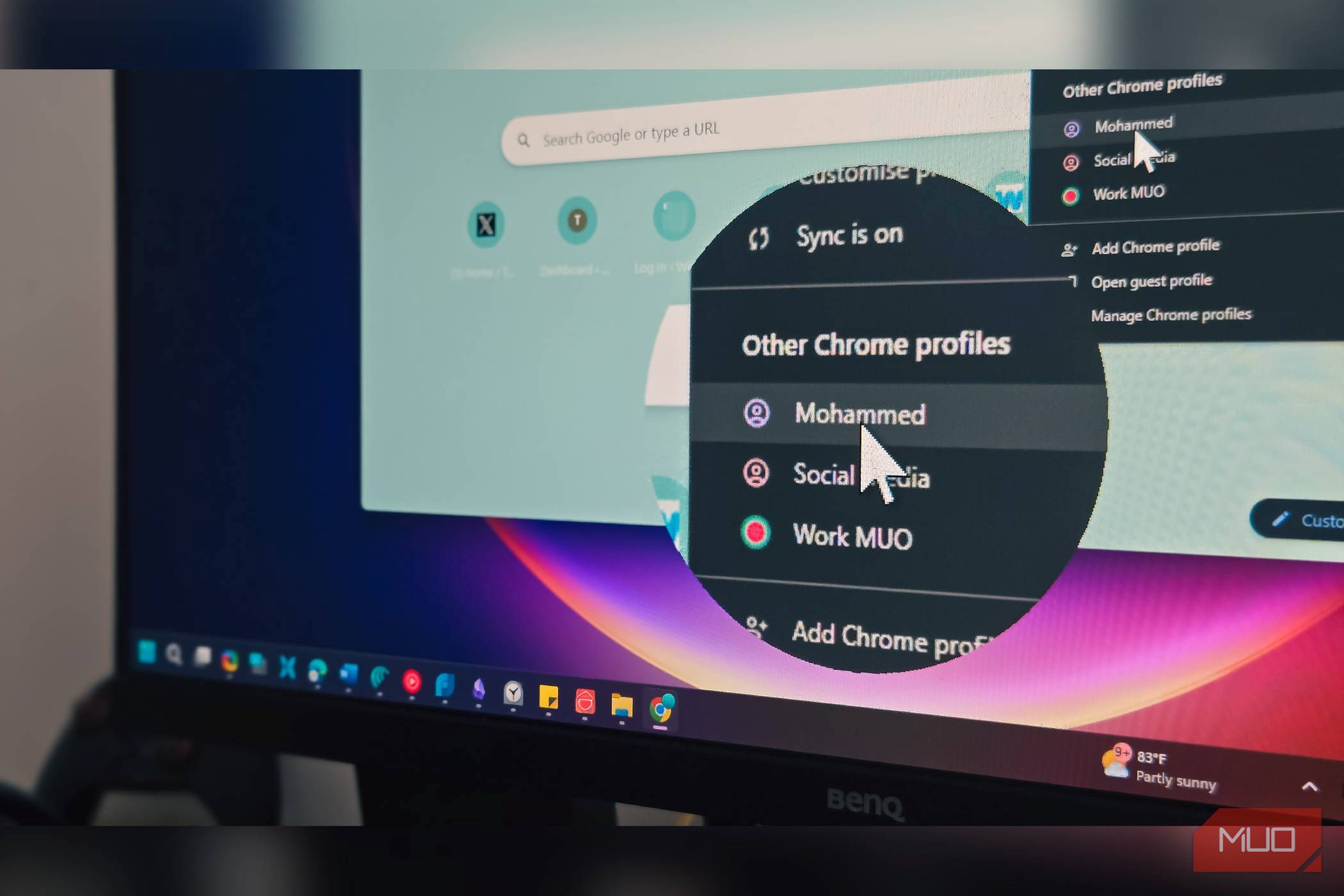عنوان ALT – این ابزار تولیدی داخلی بهترین ویژگی Chrome است که شما از آن استفاده نمی کنید
عنوان ALT – این ابزار تولیدی داخلی بهترین ویژگی Chrome است که شما از آن استفاده نمی کنید
روشهای عملی بسیاری برای سازماندهی زبانه های مرورگر و تقویت بهره وری شما وجود دارد ، اما ممکن است شما از ابزار کم ارزش ترین بهره وری استفاده نکنید که به شما امکان می دهد کار و مرور شخصی خود را کاملاً از هم جدا کنید: پروفایل های Chrome. بیشتر افراد دارای برگه های کاری هستند که با چیزهای شخصی آمیخته شده اند ، نشانک هایی که همه چیز آشفته همه چیز است ، و همان برنامه های افزودنی که در یک جلسه هستند یا فقط مرور می کنند.
پروفایل های Chrome همه چیز را کاملاً جداگانه نگه می دارند – زبانه های مختلف ، نشانک های مختلف ، برنامه های مختلف برای کار و استفاده شخصی. وقتی کار می کنم ، می توانم مشخصات مناسبی را برای آنچه انجام می دهم انتخاب کنم و متمرکز بمانم.
چرا من از چندین پروفایل کروم استفاده می کنم
احتکار زبانه در حال کشتن بهره وری من بود
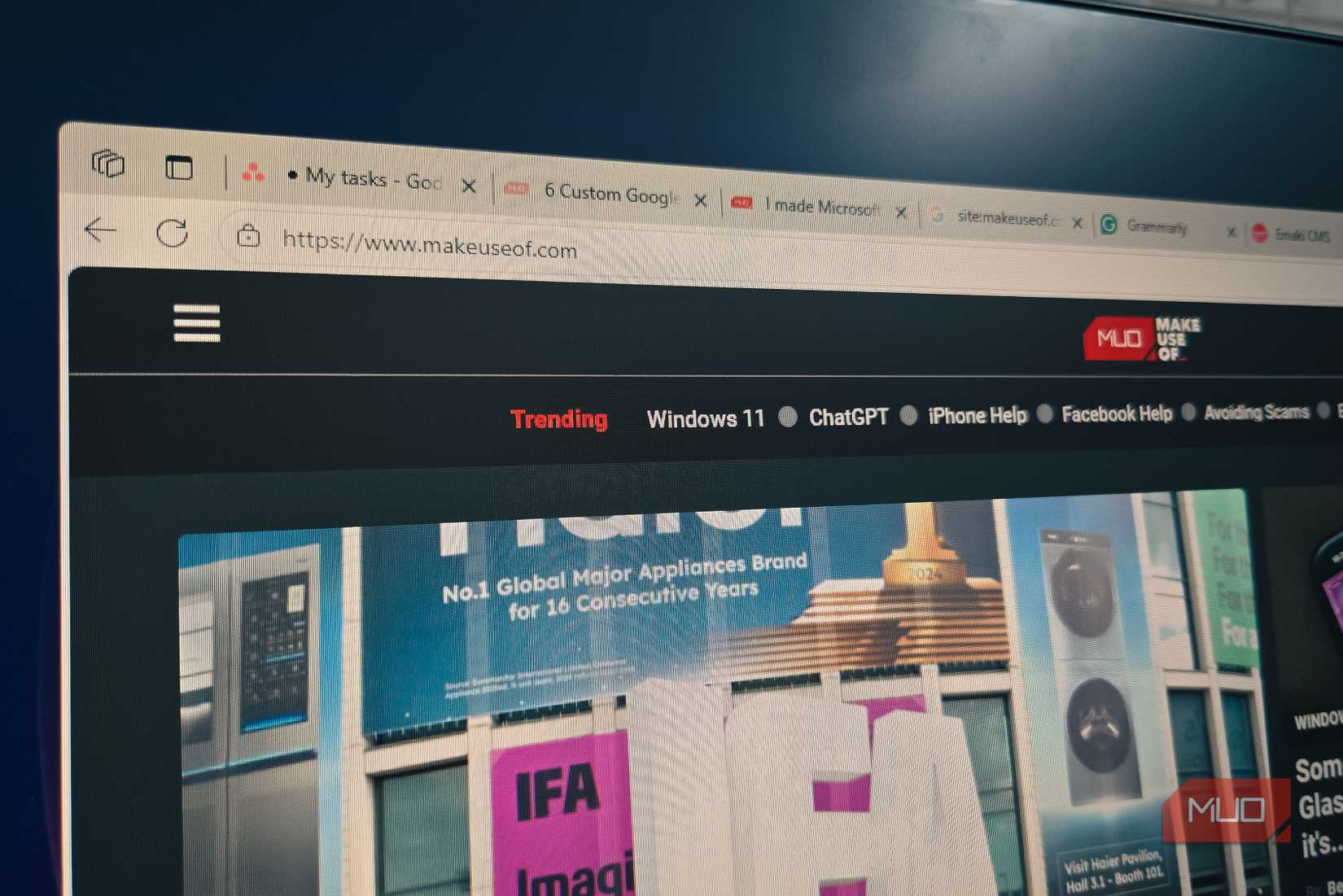
اگر چیزی شبیه من هستید ، احتمالاً برگه ها را برای خواندن بعداً باز نگه دارید. یک مقاله جالب در اینجا ، یک فرصت بالقوه در آنجا ، شاید محصولی که در حال تحقیق هستید. قبل از دانستن آن ، 30 زبانه در چندین ویندوز دارید و پیدا کردن هر چیزی به یک کار سخت تبدیل می شود. در حالی که گروه های TAB می توانند به سازماندهی مرور شما کمک کنند ، آنها هنوز مسئله اصلی اختلاط کار و زمینه های شخصی را در همان جلسه مرورگر نمی کنند.
نشانه گذاری گزینه دیگری است ، اما بیشتر ما به ندرت پوشه های نشانک خود را پس از شروع پر کردن دوباره بررسی می کنیم. حتی لیست خواندن داخلی Chrome این مشکل را برای من حل نکرد. بنابراین زبانه ها باز می مانند ، تا زمانی که مرورگر شما به خزیدن کند می شود ، یا شما را تسلیم می کنید و همه چیز را فقط برای آزاد کردن حافظه می بندید.
این جایی است که ویژگی پروفایل Chrome به شما کمک می کند. به جای اینکه همه چیز را با هم مخلوط کنید ، می توانید کارهای کار را از مرور شخصی به طور کامل جدا کنید. هنگامی که با کار تمام شد ، می توانید بدون از دست دادن هیچ یک از تحقیقات خود ، آن پروفایل را ببندید.
پروفایل های مرورگر چیزی به اشتراک نمی گذارند
پسوندها ، ورود به سیستم ، تاریخ – همه چیز جداگانه
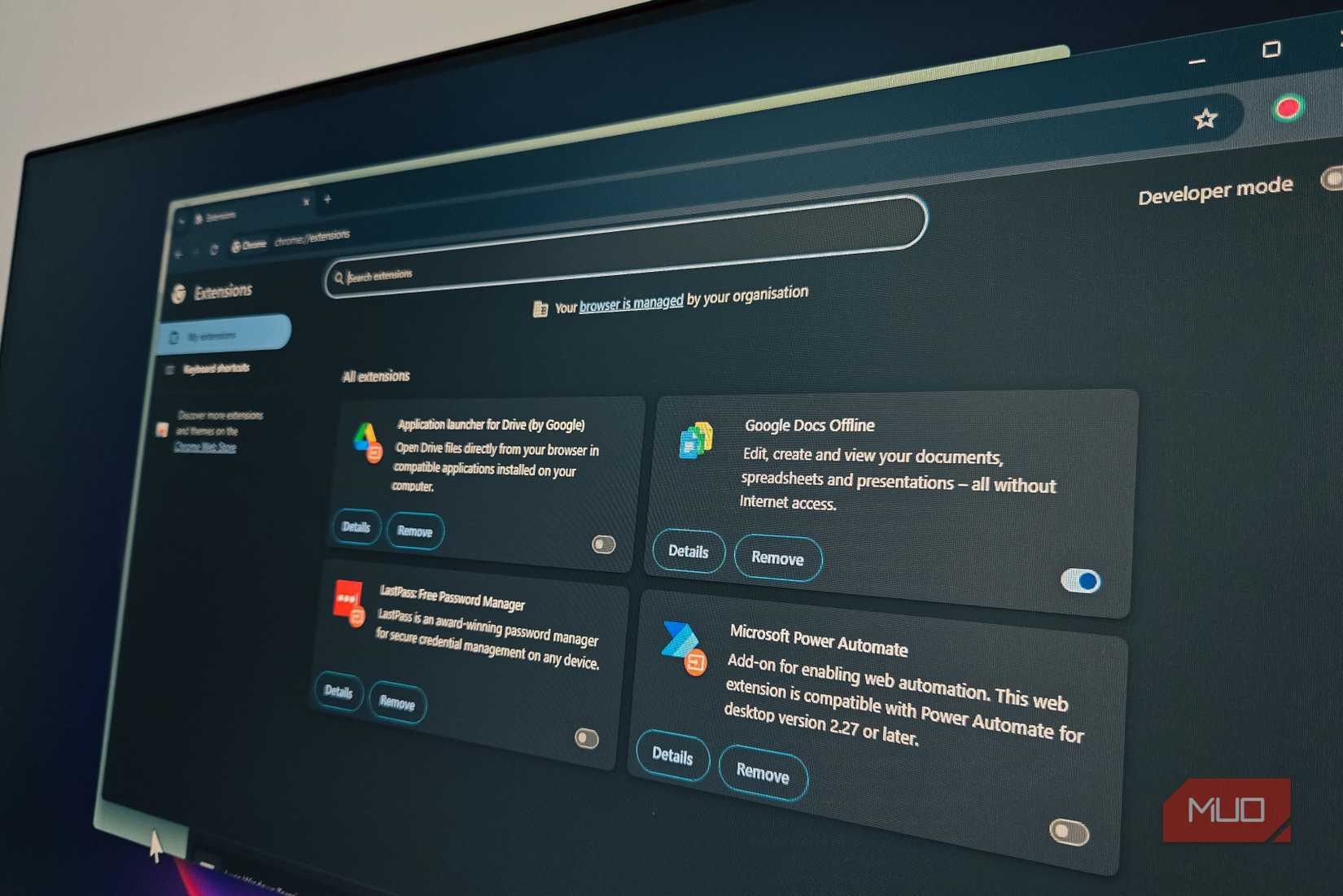
هر پروفایل Chrome مجموعه ای از پسوندها را حفظ می کند. نمایه کار من یک افزونه جلسه فوکوس سفارشی را برای مسدود کردن رسانه های اجتماعی ، یوتیوب و سایر زمان های زمان اجرا می کند. من همچنین چند پسوند بهره وری برای Chrome دارم ، مانند جلسه Buddy برای مدیریت برگه ، یک مسدود کننده تبلیغاتی و فقط خوانده شده ، که از بین می رود وب سایت را از بین می برد. بعد از کار ، من به مشخصات شخصی خود تغییر می دهم ، جایی که هیچ یک از این محدودیت ها وجود ندارد.
پروفایل های Chrome شما را فقط به حساب های مربوطه وارد می کنند ، که هنگام کار از خانه مهم است. X شما (قبلاً توییتر) ، یوتیوب و نتفلیکس در مشخصات شخصی شما باقی می مانند. به کار خود بروید ، و آن حساب ها وجود ندارد. هیچ وسوسه ای برای بررسی سریع رسانه های اجتماعی وجود ندارد زیرا شما وارد سیستم نشده اید.
پروفایل های جداگانه همچنین درهم و برهمی نشانک را از بین می برد. نشانک های کار با کار باقی می مانند و نشانک های شخصی فضای خود را دارند. من می دانم که این جدایی باعث می شود که نشانک ها مفیدتر از اینکه همه چیز در همان پوشه ریخته شود. در مورد تاریخچه جستجوی شما نیز همینطور است. دیگر به ده ها پیوند YouTube و X (که قبلاً توییتر بود) پیوستید تا بتوانید یک مقاله را از هفته گذشته پیدا کنید. همه چیز در ظرف خود باقی می ماند.
نحوه اضافه کردن نمایه جدید Chrome
دو دقیقه برای مرور بهتر
ایجاد پروفایل های جدید در Chrome آسان است. روی نماد پروفایل در گوشه بالا سمت راست کلیک کنید و از منوی Add Chrome Profile را انتخاب کنید. دو گزینه را مشاهده خواهید کرد: با یک حساب Google وارد شوید یا بدون آن ادامه دهید.
توصیه می کنم از حساب های Google جداگانه برای هماهنگی کامل در دستگاه ها استفاده کنید ، اما پروفایل ها بدون ورود به سیستم خوب کار می کنند. انتخاب کنید که برای وضعیت شما چه کار می کند.
نامی را برای نمایه خود وارد کنید. شما می توانید یک نام را بر اساس هدف آن انتخاب کنید ، مانند “کار” برای کار و “شخصی” برای شخصی. یک رنگ تم را انتخاب کنید تا از نظر بصری مشخص شود. برای ذخیره نمایه خود ، روی انجام کلیک کنید.
برای سفارشی سازی بیشتر ، دوباره روی نماد پروفایل کلیک کنید و Profile Profile را انتخاب کنید. اگر می خواهید یک آواتار انتخاب کنید ، اما مهمتر از آن ، یک میانبر دسک تاپ ایجاد کنید. به این ترتیب ، می توانید بدون دیدن زبانه های شخصی ابتدا مستقیماً وارد مشخصات کار خود شوید.
انواع پروفایل های کرومی که من استفاده می کنم
پروفایل های مختلف برای کارهای مختلف
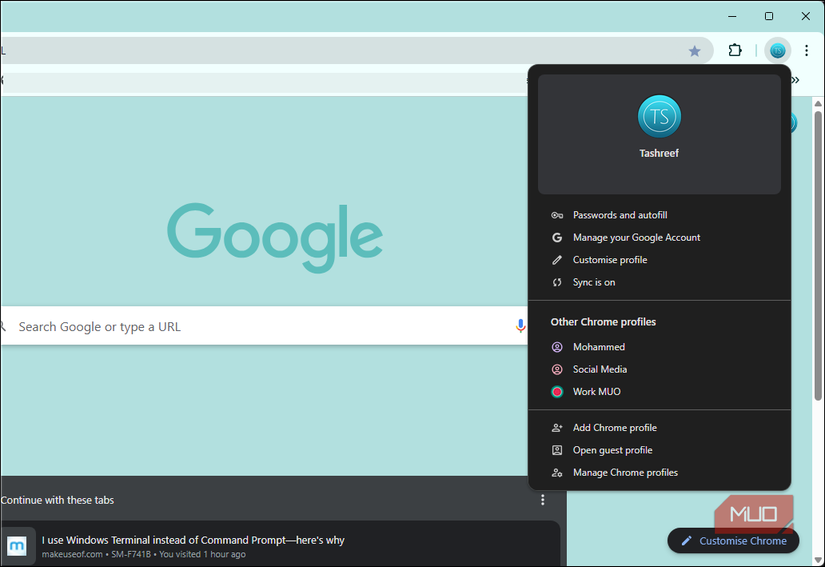
من چندین پروفایل کروم ایجاد کرده ام تا قسمت های مختلف زندگی خود را در طول روز از هم جدا کنم. هر کدام یک هدف خاص را ارائه می دهند و مرزهای سخت را حفظ می کنند.
پروفایل کار همه چیز را در رابطه با شغل انجام می دهد. پروژه های مشتری ، دسترسی CMS ، فضای کاری Slack و نشانک های تحقیق همه در اینجا زندگی می کنند. وقتی بین پروژه ها تغییر می کنم ، لازم نیست چیزی را ببندم. برگه های تحقیق برای یک پروژه دقیقاً همان جایی است که من آنها را ترک کردم در حالی که من روی چیز دیگری کار می کنم.
مشخصات شخصی من برای هر چیز دیگری است: وب سایت های مورد علاقه من ، سایت های خرید و اعتبارنامه های ذخیره شده در خدمات سرگرمی. وقتی می خواهم از کار خاموش شوم ، این پروفایل هر آنچه را که من نیاز دارم بدون هیچ گونه حواس پرتی کار است.
من همچنین یک پروفایل رسانه های اجتماعی کاملاً منزوی نگه می دارم. نداشتن X (قبلاً توییتر) یا LinkedIn که به راحتی از پروفایل های دیگر در دسترس است ، اصطکاک عمدی را اضافه می کند. اگر می خواهم رسانه های اجتماعی را بررسی کنم ، باید تصمیم آگاهانه برای تغییر پروفایل بگیرم. این قدم اضافی اغلب باعث می شود که آیا واقعاً نیاز به بررسی آن دارم یا خیر.
حالت مهمان برای هر کس دیگری
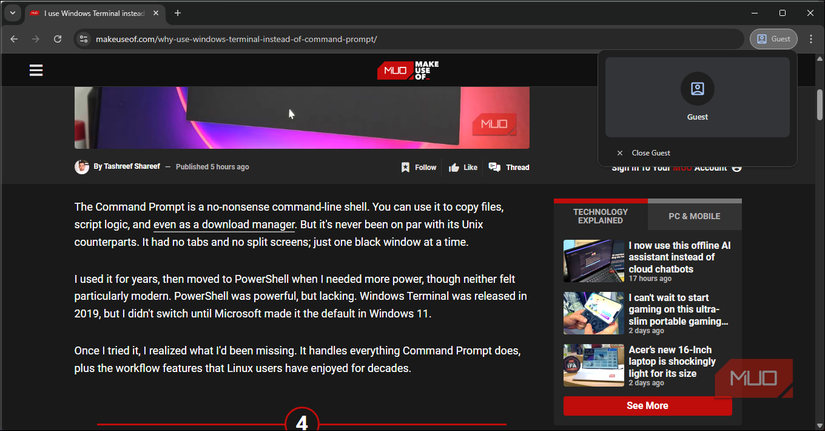
اگر کسی نیاز به استفاده از مرورگر شما دارد ، حالت مهمان Chrome به آنها یک تخته سنگ تمیز می دهد. روی نماد پروفایل خود کلیک کنید و از گزینه ها مهمان را انتخاب کنید. آنها یک جلسه مرورگر تازه دریافت می کنند که همه چیز را هنگام بسته شدن فراموش می کند. نشانک ها ، گذرواژه ها و تاریخ شما خصوصی است.
چرا افراد بیشتری باید از این ویژگی استفاده کنند
پروفایل های مرورگر در آنجا وجود داشته اند که در هر نصب ساخته شده اند. آنها یک ابزار بهره وری کم ارزش هستند که جلسات مرور شما را بدون نیاز به برنامه های شخص ثالث یا مجموعه های پیچیده ، جلسات مرور شما را سازمان یافته و بدون درهم و برهم نگه می دارند.
گفته می شود ، پروفایل ها یک راه حل جادویی برای مدیریت برگه ضعیف نیستند. شما هنوز هم می خواهید از باز کردن ده ها برگه فقط به این دلیل که می توانید به یک پروفایل تمیزتر تغییر دهید ، خودداری کنید. با این حال ، هنگامی که با عادت های مرور هوشمند استفاده می شود ، پروفایل ها می توانند مرورگر شما را سریعتر ، سبک تر و بسیار سازمان یافته تر کنند.